Heim >Software-Tutorial >mobile Applikation >So zeigen Sie eine Reisekarte auf Amap an_So zeigen Sie eine Reisekarte auf Amap an
So zeigen Sie eine Reisekarte auf Amap an_So zeigen Sie eine Reisekarte auf Amap an
- WBOYWBOYWBOYWBOYWBOYWBOYWBOYWBOYWBOYWBOYWBOYWBOYWBnach vorne
- 2024-04-01 14:21:261185Durchsuche
PHP-Redakteur Xinyi hat herausgefunden, dass viele Spieler beim Spielen des Amap-Spiels auf das Problem gestoßen sind, dass sie die Spielkarte nicht finden können. Tatsächlich verfügt das Gaode-Kartenspiel nicht über eine unabhängig geöffnete Spielkarte. Stattdessen müssen Sie den Spielmodus in der Gaode-Karte aktivieren, um das Spiel zu betreten. Als nächstes stellen wir im Detail vor, wie man den Spielmodus auf der Gaode-Karte aktiviert, damit jeder reibungslos ins Spiel einsteigen kann.
1. Klicken Sie zunächst auf der Startseite Ihres Telefons, um die Amap-Option aufzurufen.
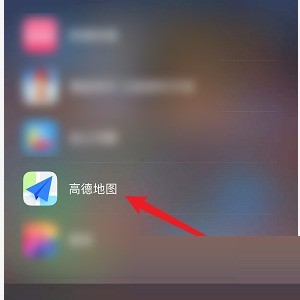
2. Klicken Sie dann auf der Hauptseite von Amap, um die Ebenenoptionen einzugeben.
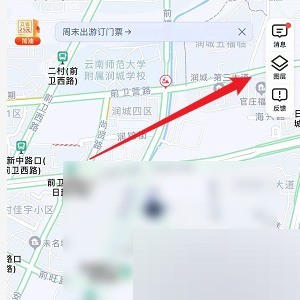
3. Klicken Sie dann in der rechten Navigationsleiste, um die Option „Reisekarte“ aufzurufen.
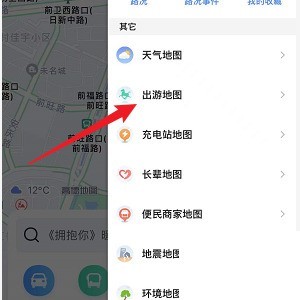
4. Wie im letzten Bild gezeigt, wird die Reisekarte erfolgreich angezeigt.
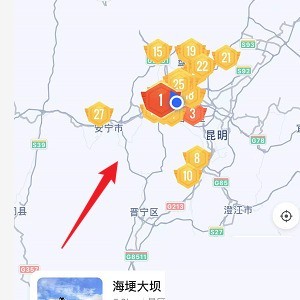
Das obige ist der detaillierte Inhalt vonSo zeigen Sie eine Reisekarte auf Amap an_So zeigen Sie eine Reisekarte auf Amap an. Für weitere Informationen folgen Sie bitte anderen verwandten Artikeln auf der PHP chinesischen Website!
In Verbindung stehende Artikel
Mehr sehen- Verwenden Sie Vue, um mit Gaode-Kartenbeispielen zu spielen
- Was tun, wenn der Desktop nach dem Einschalten des Computers nicht angezeigt wird?
- So laden Sie Offline-Karten im Amap Vue-Projekt herunter
- So fügen Sie Familienmitglieder auf Amap hinzu
- Wie kann ich Straßenansichten in Echtzeit in Amap anzeigen?

